Como terminar o processo no gerenciador de tarefas do Windows 10
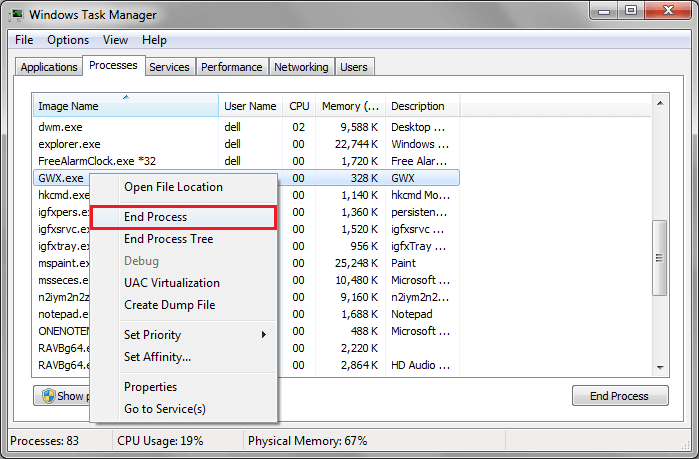
- 842
- 192
- Wendell Legros
Na versão inicial do Microsoft Windows, quando fizemos um botão direito em qualquer processo nos processos do Windows em execução, temos a opção de terminar o processo. Mas, na última versão do Windows, conhecida como Windows 10, MS removeu esta opção lá. Agora, você tem que vá para detalhes Para e depois no painel de detalhes, basta clicar com o botão direito e você terá opções para encerrar o processo e encerrar a árvore do processo.
Matando o processo na versão anterior do Windows
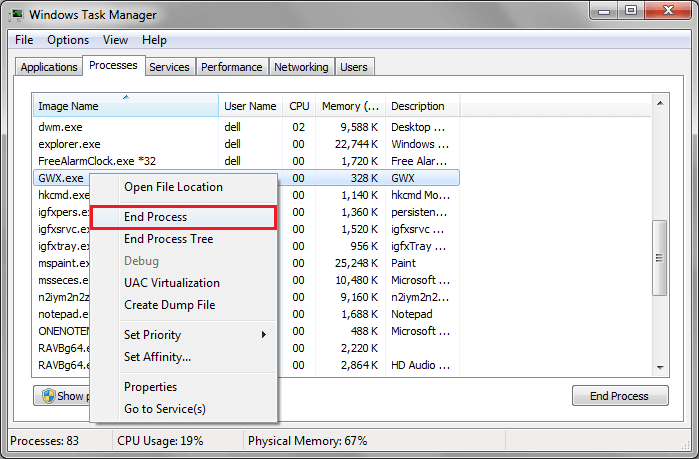
Terminando o processo agora no Windows 10
Você tem que dar um passo à frente ao encerrar um processo na barra de tarefas do Windows 10. Basta abrir o gerente de tarefas pressionando Ctrl + Shift + ESC .
Você também pode abrir o gerente de tarefas pressionando wchave de indica + x e depois escolher o gerente de tarefas no menu.
Depois de localizar o processo que você deseja matar, basta clicar com o botão direito e no menu que abre, clique em Vá para detalhes.

Depois de atingir a janela Detalhes, basta clicar no processo e clicar em Árvore de processo final.
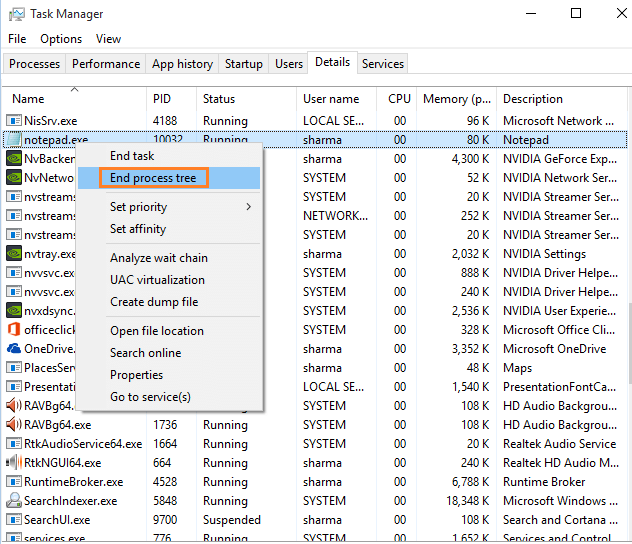
Dessa forma, você pode acabar com a árvore de processos.
Observe que a árvore de processo final tem o mesmo efeito que o processo final. Ele também mata qualquer sub -processo anexado ao processo e ajuda você a se livrar do processo que ficou preso. Depois que o processo é morto e você reinicia a janela, ele começa novamente sem falha.
- « Proteja o papel de parede do Windows 10 Desktop a cada poucos minutos
- Como desativar aplicativos em segundo plano no Windows 10 »

